Зацікавлені в більш ефективному управлінні журналами на ваших Linux-серверах? Розгляньте можливість встановлення Graylog. Ця система надає вам повноцінну веб-панель, що дозволяє зручно організовувати та аналізувати системні журнали.
Graylog базується на ряді фундаментальних технологій, таких як Elasticsearch, Java та MongoDB. Для використання цього програмного забезпечення вам знадобиться сервер на базі Ubuntu, CentOS/RedHat Enterprise Linux або комп’ютер з підтримкою Oracle VirtualBox VM.
Інструкції для віртуальної машини
Якщо ви віддаєте перевагу віртуальним машинам, Graylog пропонує зручний віртуальний пристрій для VirtualBox. Щоб розпочати роботу, відкрийте термінал і виконайте наступні кроки для встановлення останньої версії.
Крок 1. Перед використанням віртуальної машини Graylog переконайтеся, що VirtualBox встановлено на вашому хост-сервері (якщо це ще не зроблено).
Ubuntu
sudo apt install virtualbox
Debian
sudo apt-get install virtualbox
Arch Linux
sudo pacman -S virtualbox
Fedora
sudo dnf install VirtualBox
OpenSUSE
sudo zypper install virtualbox
Універсальний Linux
Oracle VirtualBox сумісний з усіма дистрибутивами Linux. Останню версію можна завантажити тут.
Крок 2. Запустіть VirtualBox, залиште вікно відкритим. Далі, перейдіть на сторінку завантаження Graylog OVA та завантажте останню версію.
Крок 3. Відкрийте файловий менеджер і перейдіть до папки “Завантаження”. Знайдіть завантажений файл Graylog OVA, клацніть його правою кнопкою миші та виберіть “Відкрити за допомогою VirtualBox”.
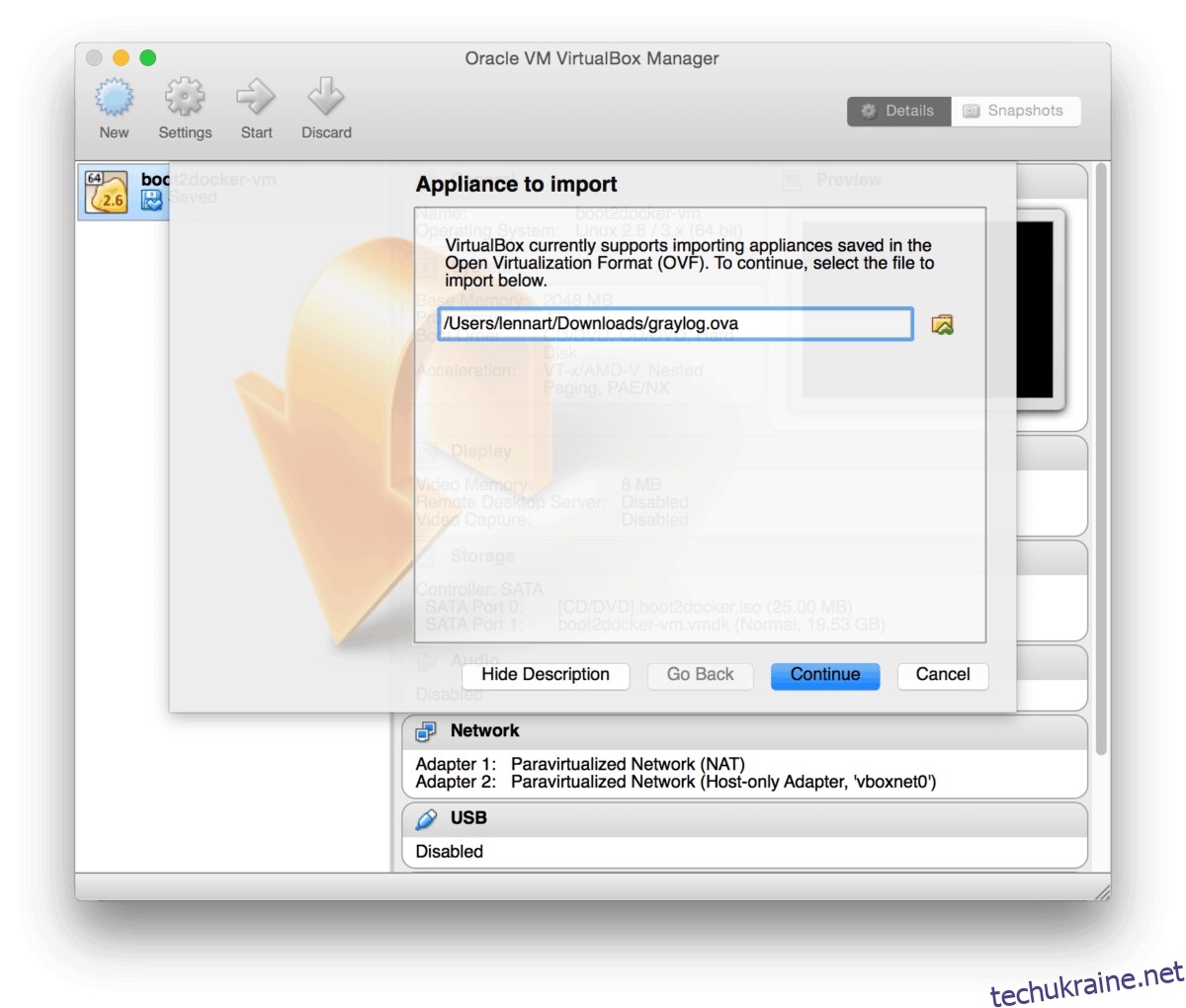
Крок 4. Після натискання кнопки “Імпортувати” для файлу Graylog OVA з’явиться вікно VirtualBox з підтвердженням імпорту. Підтвердіть дію, щоб розпочати процес імпортування Graylog до VirtualBox.
Крок 5. Після завершення імпорту віртуальної машини, перейдіть до “Налаштування” у VBox і сконфігуруйте мережеві параметри. Запустіть віртуальну машину Graylog, увійдіть як користувач “ubuntu” (пароль також “ubuntu”) і виконайте наступні команди в консолі:
sudo graylog-ctl set-email-config <адреса SMTP-сервера> [--port=<порт SMTP> --user=<ім'я користувача> --password=<пароль>] sudo graylog-ctl set-admin-password <новий_пароль> sudo graylog-ctl set-timezone <абрeвіатура часової зони> sudo graylog-ctl reconfigure sudo apt-get install -y open-vm-tools
Крок 6. Введіть HTTP URL, який віртуальна машина Graylog виводить на екран, у веб-браузер, щоб завершити налаштування.
Встановлення Graylog на сервер Ubuntu
Бажаєте використовувати Graylog на вашому сервері Ubuntu? Чудово! Ubuntu є однією з основних операційних систем, що підтримуються розробниками Graylog.
Перед встановленням, оновіть Ubuntu та інсталюйте всі останні оновлення програмного забезпечення. Щоб оновити сервер Ubuntu, відкрийте термінал, підключіться через SSH та виконайте команди оновлення.
sudo apt update sudo apt upgrade -y
Далі, скористайтеся командою Apt для встановлення необхідних пакетів. Ці пакети потрібні для забезпечення залежностей Graylog.
sudo apt install apt-transport-https openjdk-8-jre-headless uuid-runtime pwgen
Після встановлення основних пакетів, налаштуйте систему MongoDB.
sudo apt-key adv --keyserver hkp://keyserver.ubuntu.com:80 --recv 2930ADAE8CAF5059EE73BB4B58712A2291FA4AD5 echo "deb [ arch=amd64,arm64 ] https://repo.mongodb.org/apt/ubuntu xenial/mongodb-org/3.6 multiverse" | sudo tee /etc/apt/sources.list.d/mongodb-org-3.6.list sudo apt update sudo apt install -y mongodb-org
Після встановлення MongoDB запустіть базу даних.
sudo systemctl daemon-reload sudo systemctl enable mongod.service sudo systemctl restart mongod.service
Далі встановіть Elasticsearch, оскільки Graylog використовує його для зберігання даних.
wget -qO - https://artifacts.elastic.co/GPG-KEY-elasticsearch | sudo apt-key add - echo "deb https://artifacts.elastic.co/packages/5.x/apt stable main" | sudo tee -a /etc/apt/sources.list.d/elastic-5.x.list sudo apt update && sudo apt install elasticsearch
Змініть файл Elasticsearch YML за допомогою текстового редактора Nano.
sudo nano /etc/elasticsearch/elasticsearch.yml
Натисніть Ctrl + W, введіть “cluster.name:” у вікні пошуку та натисніть Enter. Видаліть символ # на початку рядка та встановіть ім’я кластера graylog, ось так:
cluster.name: graylog
Запустіть Elasticsearch:
sudo systemctl daemon-reload sudo systemctl enable elasticsearch.service sudo systemctl restart elasticsearch.service
Тепер, коли Elasticsearch і MongoDB налаштовані, ви можете завантажити та встановити Graylog на Ubuntu. Виконайте наступні команди:
wget https://packages.graylog2.org/repo/packages/graylog-2.4-repository_latest.deb sudo dpkg -i graylog-2.4-repository_latest.deb sudo apt-get update && sudo apt-get install graylog-server
Згенеруйте секретний ключ за допомогою інструменту pwgen.
pwgen -N 1 -s 96
Скопіюйте вихідні дані та відкрийте файл server.conf у Nano, додайте отриманий ключ після “password_secret”.
sudo nano /etc/graylog/server/server.conf
Збережіть зміни в Nano за допомогою Ctrl + O. Згенеруйте пароль адміністратора за допомогою:
echo -n "Enter Password: " && head -1 </dev/stdin | tr -d 'n' | sha256sum | cut -d" " -f1
Знову скопіюйте вихідні дані в буфер обміну, відкрийте файл server.conf в Nano і вставте пароль після “root_password_sha2”.
Паролі встановлено, але конфігурація ще не завершена. Знайдіть параметри “rest_listen_uri” та “web_listen_uri” в файлі server.conf. Змініть їх значення на:
rest_listen_uri = https://адреса-локального-IP-сервера:12900/ web_listen_uri = https://адреса-локального-IP-сервера:9000/
Збережіть зміни в Nano (Ctrl + O), поверніться до терміналу і перезапустіть Graylog.
sudo systemctl daemon-reload sudo systemctl restart graylog-server
Тепер доступ до вашого нового сервера Graylog можна отримати за наступною URL-адресою.
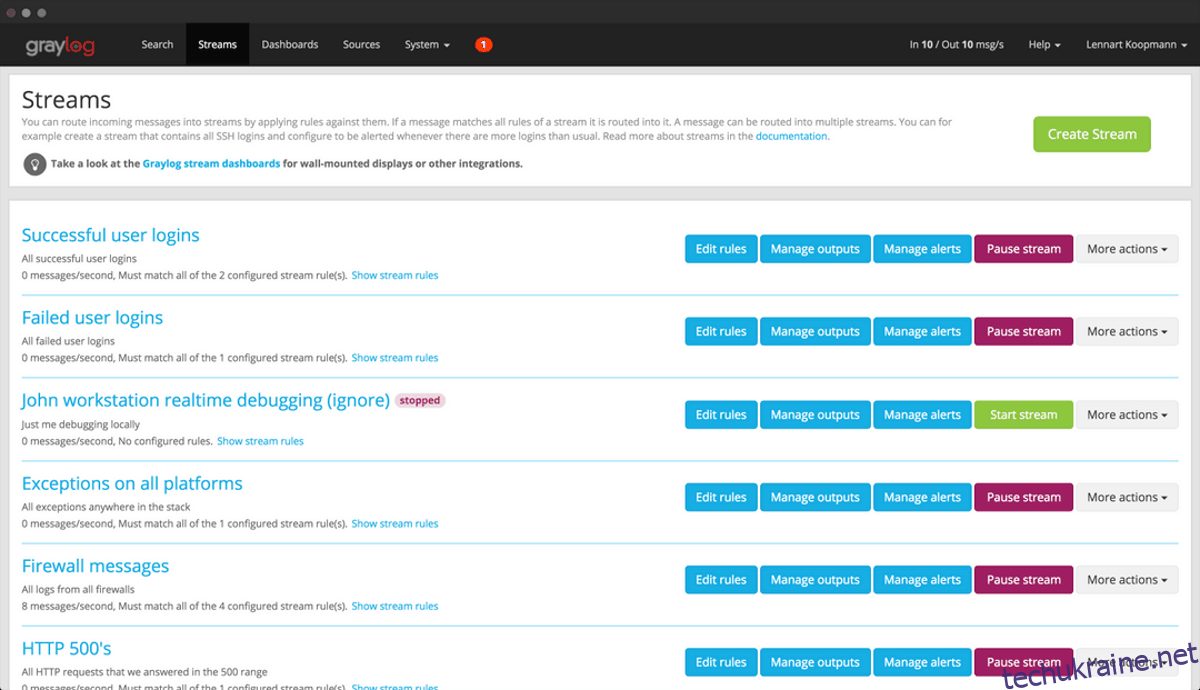
Примітка: Логін для веб-інтерфейсу admin/admin
https://адреса-локального-IP-сервера/
Встановлення Graylog на CentOS/Rhel
Користувачі CentOS і RHEL, вам також пощастило! Розробники Graylog також добре підтримують вашу операційну систему. Для встановлення вам потрібен CentOS 7 або еквівалентний RHEL.
Першим кроком є встановлення необхідних залежностей. Відкрийте термінал і виконайте наступні команди Yum.
sudo yum install java-1.8.0-openjdk-headless.x86_64 sudo yum install epel-release sudo yum install pwgen
Після отримання основних залежностей для Graylog, потрібно встановити MongoDB. Додайте стороннє сховище до вашої системи, а потім встановіть MongoDB за допомогою Yum.
sudo touch /etc/yum.repos.d/mongodb-org-3.6.repo
Відкрийте файл репо в Nano.
sudo nano /etc/yum.repos.d/mongodb-org-3.6.repo
Скопіюйте та вставте наступний код:
[mongodb-org-3.6]
name=Репозиторій MongoDB
baseurl=https://repo.mongodb.org/yum/redhat/$releasever/mongodb-org/3.6/x86_64/
gpgcheck=1
enabled=1
gpgkey=https://www.mongodb.org/static/pgp/server-3.6.asc
Збережіть зміни в Nano (Ctrl+O).
Запустіть MongoDB за допомогою команди systemctl.
sudo chkconfig --add mongod sudo systemctl daemon-reload sudo systemctl enable mongod.service sudo systemctl start mongod.service
Встановіть Elasticsearch на ваш CentOS 7 або RedHat Enterprise Linux, оскільки Graylog потребує його для коректної роботи.
rpm --import https://artifacts.elastic.co/GPG-KEY-elasticsearch sudo touch /etc/yum.repos.d/elasticsearch.repo sudo nano /etc/yum.repos.d/elasticsearch.repo
Вставте наступний код в Nano:
[elasticsearch-5.x] name=Репозиторій Elasticsearch для пакетів 5.x baseurl=https://artifacts.elastic.co/packages/5.x/yum gpgcheck=1 gpgkey=https://artifacts.elastic.co/GPG-KEY-elasticsearch enabled=1 autorefresh=1 type=rpm-md
Збережіть код (Ctrl + O). Встановіть останню версію Elasticsearch за допомогою Yum.
sudo yum install elasticsearch
Після запуску Elasticsearch, потрібно внести зміни у файл конфігурації. Відкрийте файл elasticsearch.yml в Nano.
sudo nano /etc/elasticsearch/elasticsearch.yml
Натисніть Ctrl + W і введіть “cluster.name:” в поле пошуку, щоб перейти до цього рядка. Видаліть символ # на початку рядка та встановіть ім’я кластера graylog.
Збережіть файл конфігурації (Ctrl + O). Запустіть Elasticsearch на вашому CentOS/Rhel:
sudo chkconfig --add elasticsearch sudo systemctl daemon-reload sudo systemctl enable elasticsearch.service sudo systemctl restart elasticsearch.service
Усі залежності встановлені. MongoDB та Elasticsearch працюють. Останнє, що необхідно для роботи Graylog на CentOS/Rhel – це встановити сам Graylog. Розробники Graylog пропонують для цього стороннє сховище. Щоб увімкнути репо, виконайте:
sudo rpm -Uvh https://packages.graylog2.org/repo/packages/graylog-2.4-repository_latest.rpm
Встановіть Graylog за допомогою менеджера пакетів Yum.
sudo yum install graylog-server
Наступний крок після встановлення Graylog – створення секретного ключа, що буде використовуватися сервером. Скористайтесь pwgen для генерації ключа.
pwgen -N 1 -s 96
Скопіюйте вихідні дані та вставте їх після рядка “password_secret” в файлі server.conf.
sudo nano /etc/graylog/server/server.conf
Збережіть зміни в server.conf (Ctrl + O). Згенеруйте пароль root за допомогою наступної команди.
echo -n "Enter Password: " && head -1 </dev/stdin | tr -d 'n' | sha256sum | cut -d" " -f1
Скопіюйте вихідні дані, відкрийте server.conf в Nano і вставте пароль після “root_password_sha2”.
Встановивши паролі, знайдіть параметри “rest_listen_uri” та “web_listen_uri” і змініть їх на:
rest_listen_uri = https://адреса-локального-IP-сервера:12900/ web_listen_uri = https://адреса-локального-IP-сервера:9000/
Збережіть зміни у текстовому редакторі Nano (Ctrl + O) і поверніться до терміналу. Скористайтеся наступними командами systemctl для запуску сервера Graylog на вашому CentOS/Rhel.
sudo chkconfig --add graylog-server sudo systemctl daemon-reload sudo systemctl enable graylog-server.service sudo systemctl start graylog-server.service
Якщо команди systemd виконані успішно, ви зможете отримати доступ до вашого сервера Graylog в Інтернеті за адресою, наведеною нижче.
Примітка: Логін для веб-інтерфейсу admin/admin
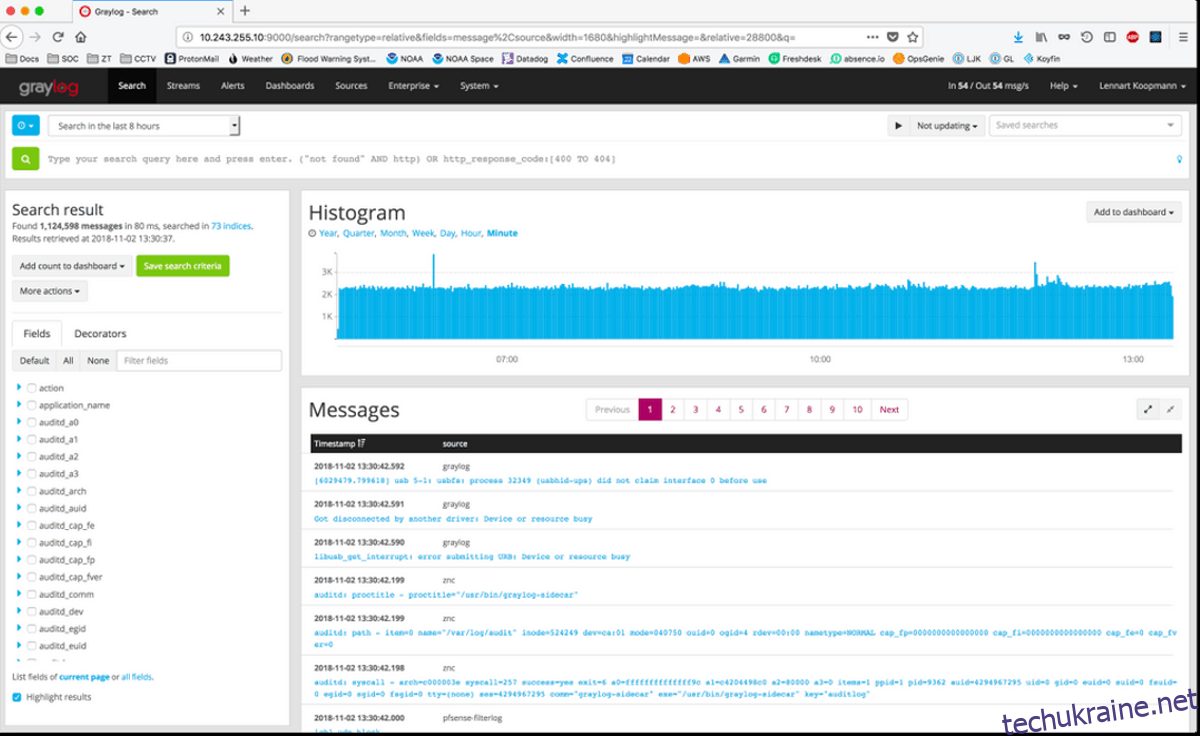
https://адреса-локального-IP-сервера/